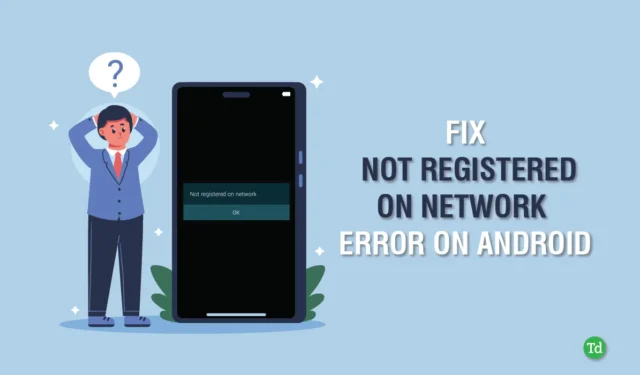
„Android“ vartotojai dažnai susiduria su įvairiomis problemomis, o viena iš labiausiai paplitusių yra klaida „neregistruotas tinkle“. Jei susidursite su šia problema, tai reiškia, kad negalėsite skambinti, siųsti žinučių ar prisijungti prie interneto.
Tai gali būti ypač varginanti lemiamais momentais; tačiau ši problema dažniausiai pastebima „Samsung“ įrenginiuose. Nepanikuokite; paprastai tai yra valdoma situacija. Yra keletas paprastų sprendimų, kaip greitai išspręsti šią problemą.
Toliau pateikiame kelis veiksmingus pagrindinius trikčių šalinimo veiksmus, kuriuos galite įgyvendinti nedelsiant. Be to, siūlome įvairius pažangius sprendimus, jei pagrindiniai metodai neduoda rezultatų. Galiausiai atrasite išsamius sprendimus, kaip ištaisyti „Android “ klaidą „Neregistruota tinkle“ .
Pranešimo „Neregistruotas tinkle“ supratimas
Įspėjimas „Neregistruotas tinkle“ rodo ryšio su jūsų mobiliojo ryšio operatoriumi problemą. Šį pranešimą galite matyti, kai įrenginiui nepavyks pasiekti tinklo.
Tai gali neleisti jums skambinti, siųsti teksto žinučių ar naudotis interneto paslaugomis. Norėdami sužinoti daugiau apie tai, kodėl atsiranda ši klaida ir kaip ją ištaisyti, toliau skaitykite straipsnį.
Neregistruoto tinkle klaidos „Android“ įrenginiuose sprendimas
Sudarėme veiksmingų sprendimų sąrašą, kuris padės pašalinti triktis ir pašalinti „Android“ įrenginio klaidą „Neregistruotas tinkle“ su išsamiomis instrukcijomis.
1. Įjunkite ir išjunkite lėktuvo režimą
Pirmiausia turite įjungti ir išjungti lėktuvo režimą. Šis paprastas veiksmas gali atnaujinti jūsų operatoriaus ryšį ir galbūt išspręsti problemą.
- Braukite žemyn nuo ekrano viršaus, kad pasiektumėte sparčiuosius nustatymus.
- Pasirinkite lėktuvo režimą, kad jį suaktyvintumėte, ir palaukite kelias sekundes.
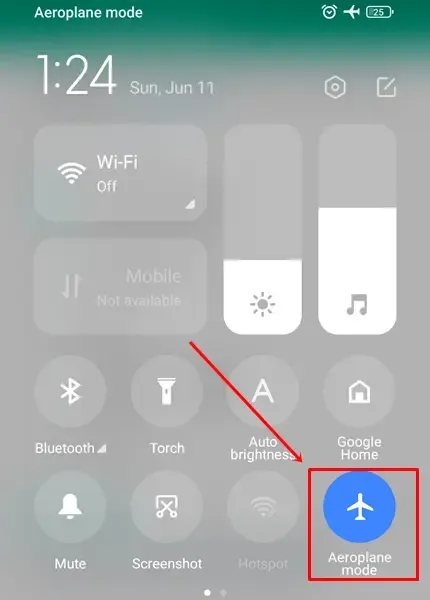
- Bakstelėkite dar kartą, kad jį išjungtumėte ir patikrintumėte, ar klaida išspręsta.
2. Iš naujo paleiskite įrenginį
Jei lėktuvo režimo perjungimas nepadeda, pabandykite iš naujo paleisti telefoną. Tai gali pašalinti visus trikdžius ar klaidas, kurios gali sukelti problemą. Jei klaida išlieka, pereikite prie kito patarimo.
3. Iš naujo įdėkite SIM kortelę
Kai kuriais atvejais jūsų išmanusis telefonas gali neatpažinti SIM kortelės dėl netinkamo įdiegimo arba atsitiktinio smūgio.

Naudodami SIM kortelės išstūmimo įrankį išimkite kortelę, tada tinkamai ją įdėkite.
4. Rankiniu būdu pasirinkite tinklą
Jei jūsų įrenginiui sunku automatiškai pasirinkti tinklą dėl silpnų signalų, galite jį pasirinkti rankiniu būdu.
- Eikite į Nustatymai > SIM kortelės ir mobilieji tinklai > Pasirinkite SIM .
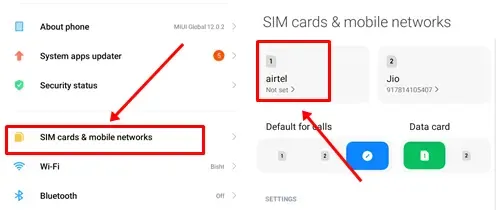
- Pasirinkite Mobilusis tinklas > Išjungti automatiškai Pasirinkite tinklą .
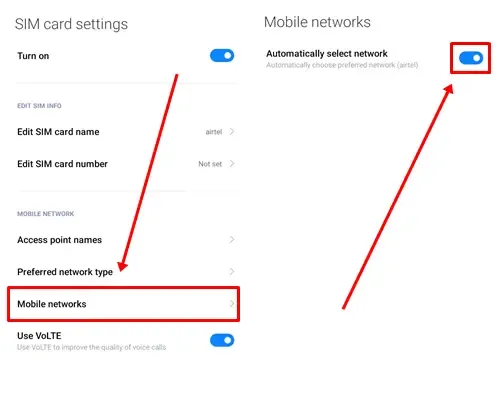
- Spustelėkite Tęsti , kad pradėtumėte galimų tinklų paiešką.
- Pasirinkite tinklą iš sąrašo pagal savo paslaugų teikėją.
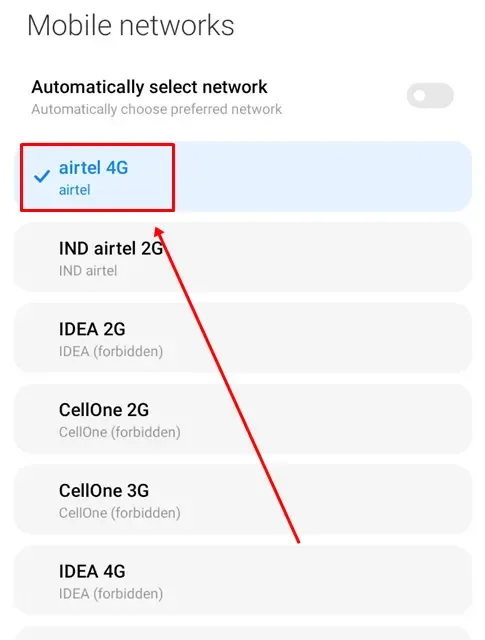
5. Pakeiskite tinklo režimą
Jei ankstesnė parinktis neveikia, tinklo režimo pakeitimas gali padėti įrenginiui užmegzti ryšį.
- Eikite į SIM kortelės ir mobilieji tinklai > Pasirinkite SIM > Pageidaujamas tinklo tipas arba ieškokite šios parinkties nustatymuose.
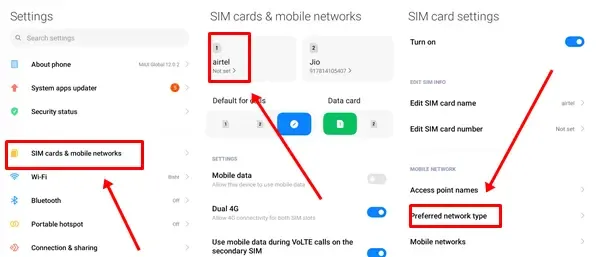
- Pasirinkite 3G tinklas ir pažiūrėkite, ar klaida dingsta. Jei problemos išlieka, išbandykite 2G tinklą .
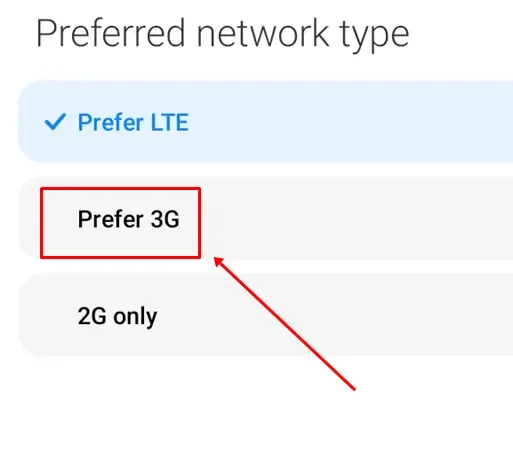
6. Sureguliuokite APN nustatymus
Jei neseniai pakeitėte APN (prieigos taško pavadinimo) nustatymus arba pakeitėte tinklo teikėją, atnaujinę šiuos nustatymus problema gali išspręsti.
- Prieigos nustatymai > SIM kortelės > Pasirinkite SIM > Prieigos taškų pavadinimai .
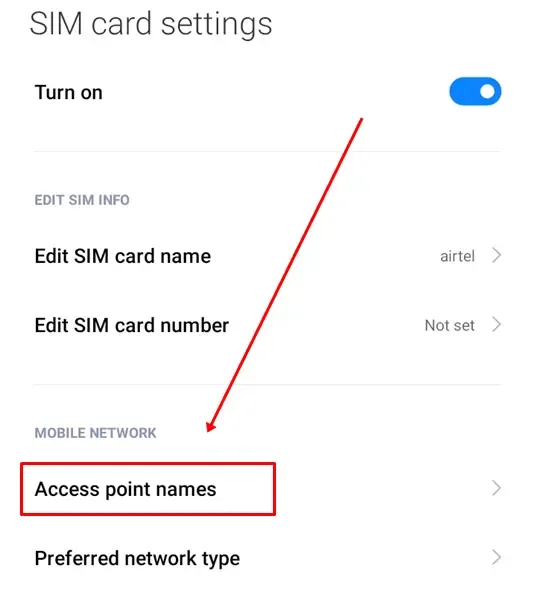
- Patikrinkite, ar jūsų APN nustatymai yra tikslūs. Jei jie neteisingi, prireikus pakoreguokite. Tinkamus APN nustatymus galite gauti per savo operatoriaus klientų aptarnavimo tarnybą arba svetainę.
7. Išbandykite kitą SIM kortelę
Jūsų SIM kortelė gali būti pažeista, todėl ji negalės prisijungti prie telefono. Norėdami patikrinti, įdėkite kitą SIM kortelę. Jei naujoji veikia, apsvarstykite galimybę pakeisti pirminę SIM kortelę savo teikėjo parduotuvėje.
8. Iš naujo nustatykite tinklo nustatymus
Jei visa kita nepavyksta, gali reikėti iš naujo nustatyti tinklo nustatymus. Tai atkurs visus nustatymus į numatytąsias konfigūracijas.
- Eikite į Nustatymai > Ryšys ir bendrinimas > Iš naujo nustatyti „Wi-Fi“ ir mobiliojo ryšio tinklus .
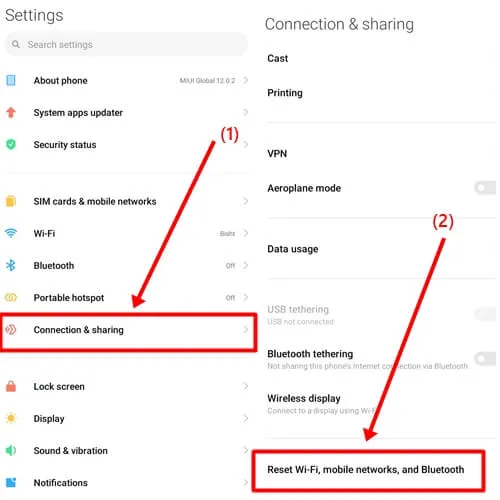
- Bakstelėkite Iš naujo nustatyti nustatymus .
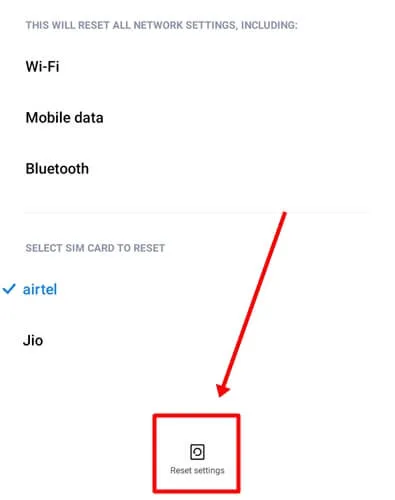 Įveskite užrakto slaptažodį ir leiskite užbaigti procedūrą.
Įveskite užrakto slaptažodį ir leiskite užbaigti procedūrą.
9. Patikrinkite, ar nėra „Android“ programinės įrangos naujinių
Įsitikinkite, kad jūsų telefono operacinė sistema yra atnaujinta, nes pasenusi versija gali sukelti neregistruoto tinkle problemą.
- Eikite į Nustatymai > Apie telefoną .
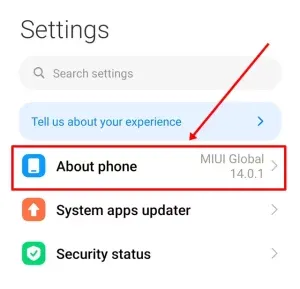
- Bakstelėkite parinktį MIUI versija .
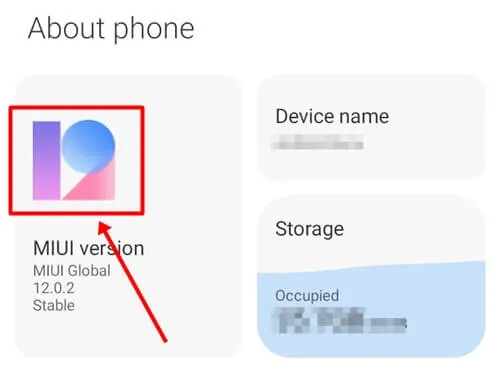
- Spustelėkite mygtuką Tikrinti, ar nėra naujinimų .
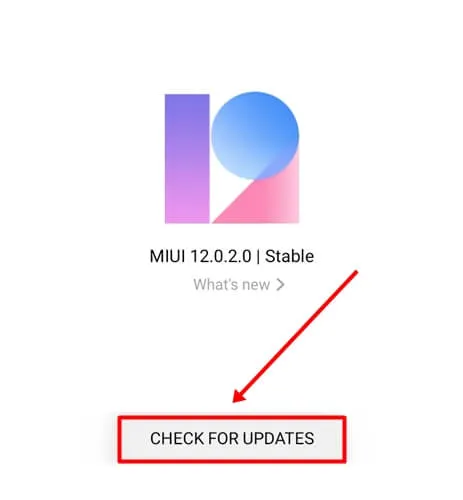
- Jei naujinimų yra, spustelėkite, kad juos įdiegtumėte, ir palaukite, kol įrenginys užbaigs naujinimo procesą.
10. „Samsung“ įrenginiuose pasiekite aptarnavimo režimą
Radijo signalas atlieka svarbų vaidmenį palaikant tinklo ryšį, ypač „Samsung“ telefonuose. Jei radijas išjungtas arba kyla kokių nors susijusių problemų, galite matyti, kad „Samsung“ neužregistruotas tinkle .
- Į rinkiklį įveskite *#*#4636#*#* .
- Pasirinkite Telefono / įrenginio informacija .
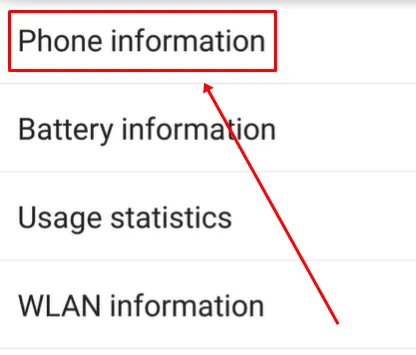
- Paspauskite mygtuką Vykdyti Ping testą .
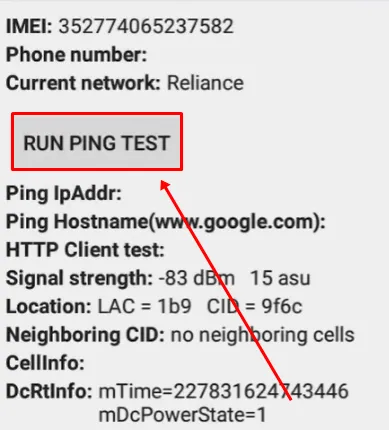
- Tada spustelėkite mygtuką Įjungti radiją .
Galiausiai iš naujo paleiskite „Samsung“ įrenginį, kad nustatytumėte, ar problema išspręsta.
11. Kreipkitės į savo paslaugų teikėją
Jei problema išlieka, nepaisant visko, laikas susisiekti su savo paslaugų teikėju. Jie gali pasiūlyti pagalbą, jei jūsų SIM kortelė yra sugedusi.
Taip pat galite išbandyti SIM kortelę kitame telefone, kad patikrintumėte, ar ji veikia. Jei jis tinkamai veikia kitame įrenginyje, apsvarstykite galimybę apsilankyti mobiliųjų paslaugų centre, kad gautumėte daugiau pagalbos.
Išvada
Tai užbaigia šį vadovą. Tikimės, kad šie pasiūlymai padės išspręsti „Neregistruotas tinkle“ klaidą. Kiekvienas išvardytas metodas buvo išbandytas ir patvirtintas kaip veiksmingas sprendžiant šią dažną problemą.
Jei šis straipsnis buvo naudingas, pasidalykite juo su visais, kurie susiduria su panašiomis problemomis. Nedvejodami palikite savo komentarus ar įžvalgas žemiau!




Parašykite komentarą